我们在看别人的一些登录注册画面的时候,经常会感觉到页面很滑很爽,设计的非常好看,也非常的顺畅。今天小编就教大家这样的一个axure实例:如何实现一个动态切换的登录注册界面。
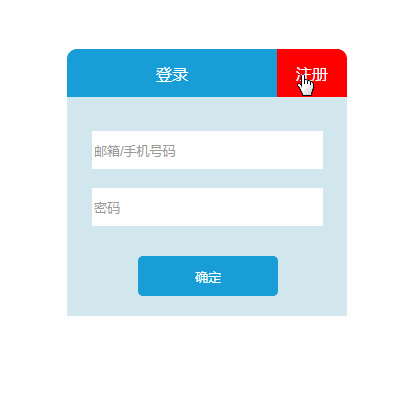
axure实例教程图一
首先第一步,我们要准备一下元件。需要有两个无边框的矩形来做两个标签,然后两个标签要命名一下,我们分别把这两个标签命名为“LoginTag”和“RegisterTag”。命名完成之后,我们将这两个标签设置成不同的填充颜色,比如说登陆设置成蓝色,注册设置成红色的。这样在看的时候就可以非常明显的区分出来这两个页面了。非常的方便。在设置完颜色之后,我们要设置一下圆角。这样会使得矩形更加好看。但是我们要在样式中取消一些不需要的圆角。这里我们取消了三个不需要的圆角。
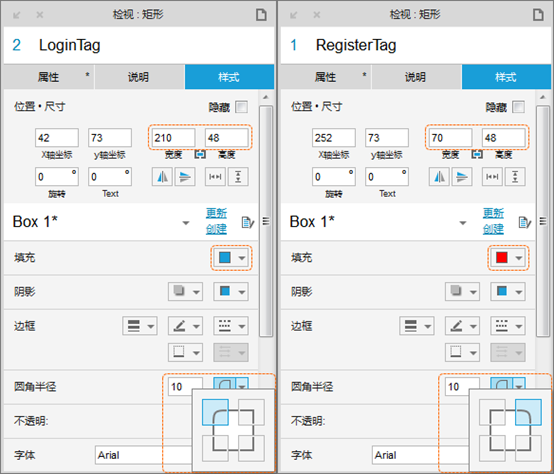
axure实例教程图二
这一步万城镇化,我们使用一个动态面板,命名为pannel,然后我们打开动态画面的管理,把状态修改为login,然后再按照同样的办法添加一个注册。这样动态面板就有了两个不同的状态。我们在这两个不同的状态中分别放入了登陆的元件和注册的元件。也就是上面第一个步骤里面的两个元件。
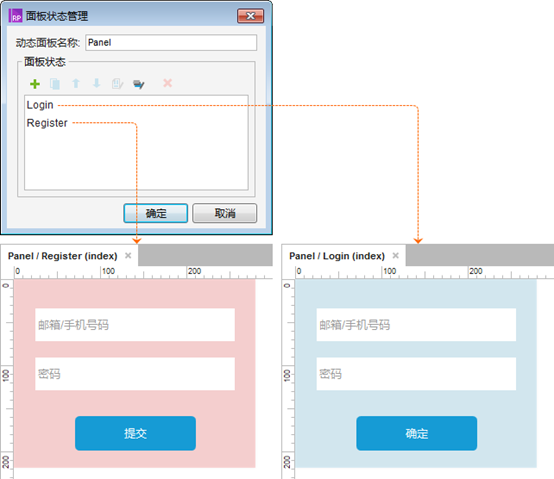
axure实例教程图三
接下来,我们就要添加交互了。首先为每个元件添加一个反应,就是鼠标单击时。我们将其设置成为当前元件为放大后的尺寸,然后再设置另外一个元件变成缩小后的尺寸,之后我们用动画来选择一个线性的时长,可以设置为五百毫秒,不过需要注意的是两个元件的秒点不一样,一个在左边一个在右边,不要设置错了。
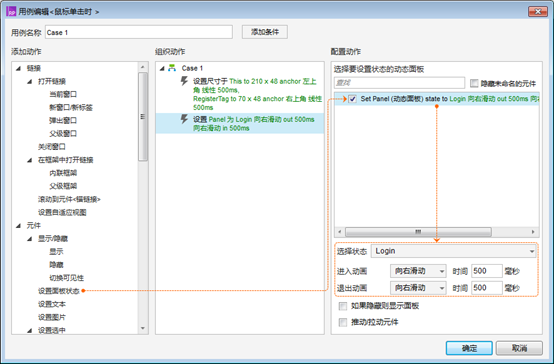
axure实例教程图四
下一步,我们继续在用例中添加接下来的动作,设置面板的状态跟pannel的状态对应起来。然后再设置一下进入时候的动画和推出时候的动画,都设置为五百毫秒就可以了。设置完成之后,主要两个动画的方向要保持一致,并且要选择状态为登陆时候和注册时候的不一样。
这样,我们就完成了这个axure实例。你学会了吗?






